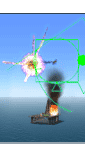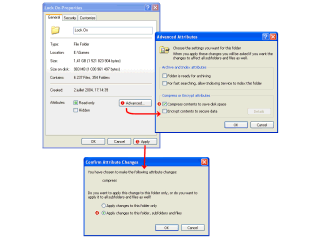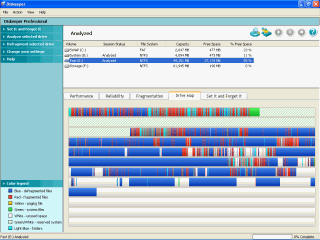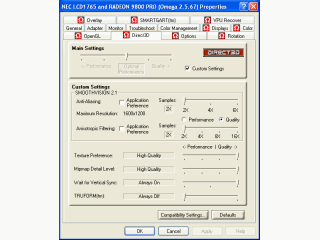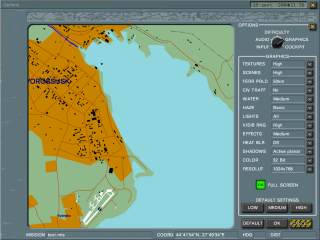Optimisation de Lock-On
Compresser le dossier de Lock-On
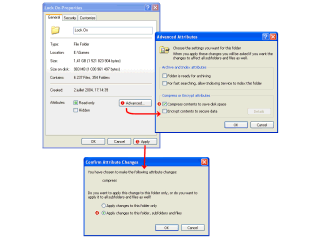
- Compresser Lock-On
Si la partition où est installé Lock-On est
au format NTFS, vous pouvez compresser Lock-On afin de réduire les temps de chargement
tout en minimisant les à-coups pendant le jeu.
Voici comment procéder :
- Ouvrez l'explorateur de Windows
- Trouvez le dossier où est installé Lock-On
- Affichez les propriétés du dossier : [Click Droit] | [Propriétés]
- Affichez les propriétés avancées : [Avancé...]
- Cochez la case [Compresser le contenu du dossier]
- Valider deux fois par [OK]
- A la requête de Windows, vérifiez que la case [Appliquer à ce dossier et sous-dossiers] soit bien cochée
- Valider par [OK]
Patientez entre 2 et 15 minutes, le temps que Windows compresse les données.
Selon la puissance de votre matériel, vous devriez constater une amélioration du
temps de chargement de Lock-On, ainsi qu'une réduction des à-coups dus aux
accès disque pendant le jeu.
Evidement, il faut ensuite bien défragmenter votre disque pour constater
un gain, car la compression a tout chamboulé...
Explication technique pour les intéressés
Votre disque dur est très lent comparé à votre processeur.
Compresser les données divise en moyenne leur taille par deux. Ce qui -
en simplifiant - divise par deux leur temps de chargement. Il faut bien entendu
décompresser les données chargées, mais les processeurs actuels
sont si puissants que cela est bien plus avantageux que de lire l'équivalent
depuis le disque dur. Au final cela fait donc gagner de 25% à 40% de temps
de chargement.
Les résultats varient donc en fonction de la vitesse de votre disque dur
vs celle de votre processeur.
Cette astuce est bien évidement valable pour tous les fichiers qui ne
sont utilisés qu'en lecture comme les jeux vidéo. L'écriture
étant en revanche plus lente (à cause de la compression), il ne
faut pas l'appliquer aux fichiers accédés fréquemment en
écriture comme les fichiers temporaires...
Défragmenter votre disque dur
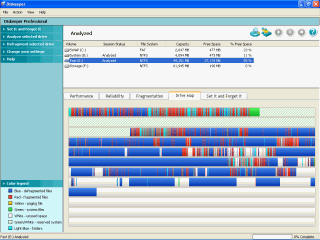
- Défragmenter son disque dur
Que ce soit en utilisant le défragmenteur de Windows ou à l'aide
d'un véritable programme de défragmentation tel que Diskeeper, défragmenter
régulièrement votre disque améliore toujours les performances
de votre système.
Une fois que Lock-On est complètement installé avec ses add-ons
et que vous avez compressé l'ensemble si celà est possible, vous pouvez défragmenter
le volume correspondant :
- Ouvrez l'explorateur de Windows
- Affichez les propriétés du volume : [Click Droit] | [Propriétés]
- Sélectionnez l'onglet [Outils]
- Cliquez sur [Défragmenter maintenant]
- Suivez les indications de votre programme de defragmentation
Notez que la défragmentation doit être effectuée APRES
avoir compressé le dossier de Lock-On (si la compression est possible). Dans le cas contraire :
Si vous compressez le dossier après l'avoir défragmenté, vous
annulerez - en quelque sorte - la défragmentation...
Défragmenter vous fera gagner de 5% à 30% de performances lors
du chargement de lock-on et des accès disque pendant le jeu.
Réglages de votre carte graphique
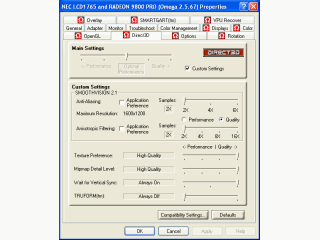
- Paramètres des drivers vidéo
Contrairement aux apparences, Lock-On est un jeu qui exige beaucoup plus de la
part de votre CPU que de la part de votre carte graphique.
Cela est principalement dus aux très nombreux objets statiques ou en mouvement que le jeu doit
simuler (jusqu'à une centaine de véhicules en mouvement et des milliers de
bâtiments !).
Cela signifie que si vous avez une carte graphique récente,
vous pouvez en général activer des options telles que l'anti-aliasing
ou le filtrage anisotropique
sans trop porter atteinte à la fluidité du jeu.
L'anti-aliasing apporte beaucoup à la lisibilité
des instruments et surtout à celle du HUD.
Voici un petit tableau avec des réglages que je vous donne à
titre indicatif selon le type de votre carte graphique :
| Carte Graphique |
Résolution |
Anti-Aliasing |
Filtrage Anisotropique |
| Ge-Force 6800 / Radeon X800 |
1280x960 |
4x |
4x |
| Ge-Force 4 |
1024x768 |
off |
off |
| Ge-Force FX 5800 / Radeon 9800 |
1024x768 |
2x |
2x |
Testez l'impact de différents réglages en utilisant
la combinaison de touches [Ctrl+Backspace] pour afficher le
frame rate pendant le jeu.
Quoi qu'il en soit, peu importe le type de votre carte graphique,
veillez bien à ce que le taux de rafraîchissement de votre moniteur
soit le plus élevé possible et que la syncro verticale soit bien
active (ces réglages se trouvent dans le panneau de configuration de votre carte
graphique).
Pour des raisons évidentes de stabilité, je vous conseille
d'utiliser uniquement les versions officielles des drivers de
votre carte graphique (pas de beta ou de versions 'leakées').
Toutefois, je vous suggère de tester les drivers fournis par le site OmegaDrivers.net.
Il s'agit des drivers officiels dont les réglages ont
été optimisés par un passionné. La qualité
visuelle est à peu près identique à celle des drivers officiels. En revanche,
les performances sont toujours supérieures (de l'ordre de 5% à
10%), c'est toujours bon à prendre !
Options graphiques de Lock-On
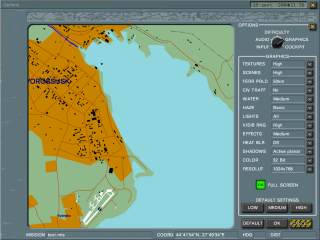
- Radeon 9800 PRO et P4 2.53 GHz
Comme vous allez pouvoir le constater par vous même, les options graphiques
de Lock-On ne sont pas toutes liées à la puissance de votre carte
vidéo.
Il existe des centaines de possibilités. Je vous propose donc trois tableaux
regroupant chacun les options liées à un composant particulier
de votre ordinateur. Cela vous donnera un bon point de départ. Et si vous en
avez la patience, vous pourrez affiner les réglages en cherchant le meilleur
compromis entre beauté et fluidité.
Pour effectuer vos tests, pensez à utiliser une mission chargée d'objets :
Un vol a proximité d'une grande ville sous une importante couverture
nuageuse avec plusieurs véhicules au sol et dans les airs sera une bonne référence.
Vous pouvez afficher clairement le frame rate à l'écran en utilisant
le très pratique FRAPS. Il est plus facile à lire que l'affichage
intégré de Lock-On (accessible en appuyant simultanément sur les touches [Ctrl+Backspace]).
Carte Graphique
| Option |
Ge-Force 4 |
Ge-Force FX 5800 /
Radeon 9800 |
Ge-Force 6800 /
Radeon X800 |
| Resolution |
1024x768 |
1024x768 |
1280x960 |
| Textures |
Medium |
High |
High |
| Water |
Low |
Medium |
High |
| Haze |
Basic |
Basic |
Advanced |
| Lights |
Weapons |
All |
All |
| Effects |
Medium |
Medium |
High |
| Heat Blur |
Off |
Off |
On |
| Shadows |
Active Planar |
Active Planar |
Full |
| Color |
32 Bits |
32 Bits |
32 Bits |
Processeur
| Option |
P4 2.0 GHz /
Athlon 2000+ |
P4 2.53 GHz /
Athlon 2200+ |
P4 3.0 GHz /
Athlon 3000+ |
| Visibility Range |
Medium |
High |
High |
| Scenes |
Medium |
High |
High |
| Civilian Traffic |
No |
No |
Yes |
Mémoire
| Option |
< 512 Mo |
512 Mo |
> 512 Mo |
| Terrain Preload |
20 km |
50 km |
100 km |
Si vous souhaitez aller plus loin dans les réglages graphiques de Lock-On,
je vous suggère d'utiliser ModMan.
Il offre de très nombreuses possibilités et les plus patients d'entre vous
pourrons expérimenter chaque option afin de trouver les réglages optimum pour leur configuration.
Les intéressés peuvent utiliser comme point de départ
mon propre fichier de configuration
qui est prévu pour une Radeon 9800 PRO associée à un Pentium
4 2.53 GHz. Ces réglages me permetent d'obtenir un beau rendu tout en conservant un frame
rate suffisant pour apprécier le jeu. Attention : Ne vous y trompez pas,
Les captures d'écran présentées sur ce site ne sont évidement
pas prises avec ces réglages !
Options d'affichage du cockpit
Dans la page d'options du 'Cockpit', vous trouverez deux options affectant
la fluidité de l'image en fonction de la puissance de votre carte vidéo.
Affichez les reflets seulement si vous avez une carte supérieure à
une GForce-4. En ce qui concerne les miroirs, ils affectent tellement la fluidité
qu'il est conseillé de les désactiver. D'autant plus qu'ils
sont inutiles dans 99% des cas...
Autres optimisations
Si vous trouvez que le jeu n'est toujours pas suffisamment fluide, vous pouvez
également installer des add-ons spéciaux qui permettent de gagner du
frame rate au prix d'une légère dégradation graphique pour certains.
De plus, je ne serait trop vous conseiller de couper tout programme inutile lorsque vous
jouez à Lock-On afin de libérer au maximum votre CPU.
Vous pouvez couper par exemple votre anti-virus résident (-30% de performance
disque dur parfois), MSN, ICQ, eMule, ...
Les seuls programmes vraiment utiles sont par exemple : Le driver du TrackIR,
Roger-Wilko
pour les parties en réseau et éventuellement un firewall
(mais celui de Windows XP SP2 est bien suffisant).
Si vous souhaitez optimiser votre système, je vous suggère
de jeter un oeil au site PC Astuces
qui regroupe de nombreux autres conseils qui vous
permettront de profiter au mieux de votre matériel.
Améliorer son PC
Malgré vos optimisations, vous n'arrivez pas à obtenir les performances
voulues et vous songer à améliorer votre PC ?
Voici donc quelques conseils pour vous aider à choisir quel(s) composant(s) mettre à niveau :
Les chargements sont longs et vos vols sont fréquemment interrompus par des accès disque ?
Offrez de la RAM à votre ordinateur ! Passer de 256 Mo à 512 Mo vous changera la vie. Et si vous montez jusqu'à 1 Go, les chargements se feront rares et seront très rapides...
Vous aimeriez une image plus fine et des textures plus détaillées ?
Le problème vient de votre carte vidéo. Avec une carte récente, vous pourrez activer l'anti-aliasing, augmenter la résolution de l'écran ainsi que celle des textures.
J'aimerai avoir plus d'objets à l'écran : Plus d'immeubles, plus d'arbres, ...
Essayez d'améliorer la fluidité à l'aide des options avancées de ModMan. Si cela ne suffit pas, vous allez devoir changer votre processeur. Visez au moins autour des 2.53 GHz - 3GHz. Changer le processeur est plus difficile qu'il n'y parait, car il faut souvent changer de carte mère, donc de mémoire, etc...
Le jeu saccade lors des grosses missions avec plein d'unités au sol ou dans les airs.
Lock-On a besoin de beaucoup de ressources CPU pour gérer l'intelligence artificielle des unités. Même si elles ne sont pas visibles à l'écran. Si la mission est de votre cru, essayer de supprimer les unités inutiles ou remplacez les par des unités statiques. Si cela n'est pas possible, vous serrez contraint de changer votre processeur pour un plus puissant...
Le jeu saccade lorsque je vole près ou dans les explosions.
Avant tout, vérifiez que vous ne trouvez pas un add-on permettant d'améliorer la fluidité de manière satisfaisante. Si cela ne suffit pas, vous allez être contraint de changer pour une carte vidéo bien plus puissante (au moins une Radeon 9800 XT).
Mais avant de choisir un composant au hasard, allez faire un tour sur un site
spécialisé afin de lire quelques tests et vous faire une idée
du matériel actuel. Cela vous évitera de vous faire arnaquer
par des vendeurs de grand surface qui n'y connaissent rien.